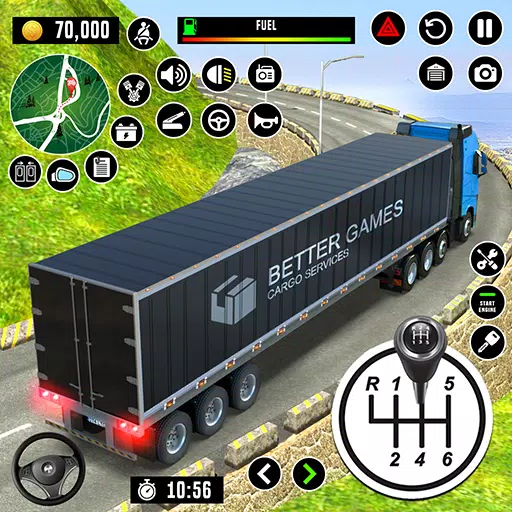Trò chơi Sega Game Gear hiện có thể chơi được trên Steam Deck
Giải phóng tâm hồn game thủ trong bạn: Chơi Game Gear Classics trên Steam Deck của bạn
Sega Game Gear, một tuyệt tác cầm tay của thập niên 90, giờ đây đã tìm được ngôi nhà mới trên Steam Deck nhờ EmuDeck. Hướng dẫn này sẽ hướng dẫn bạn cách thiết lập EmuDeck, chuyển ROM Game Gear của bạn và tối ưu hóa hiệu suất để có trải nghiệm chơi trò chơi cổ điển hoàn hảo. Chúng tôi cũng sẽ đề cập đến Decky Loader và Power Tools để nâng cao hiệu suất và khả năng kiểm soát.
Trước khi bạn bắt đầu: Công việc chuẩn bị cần thiết
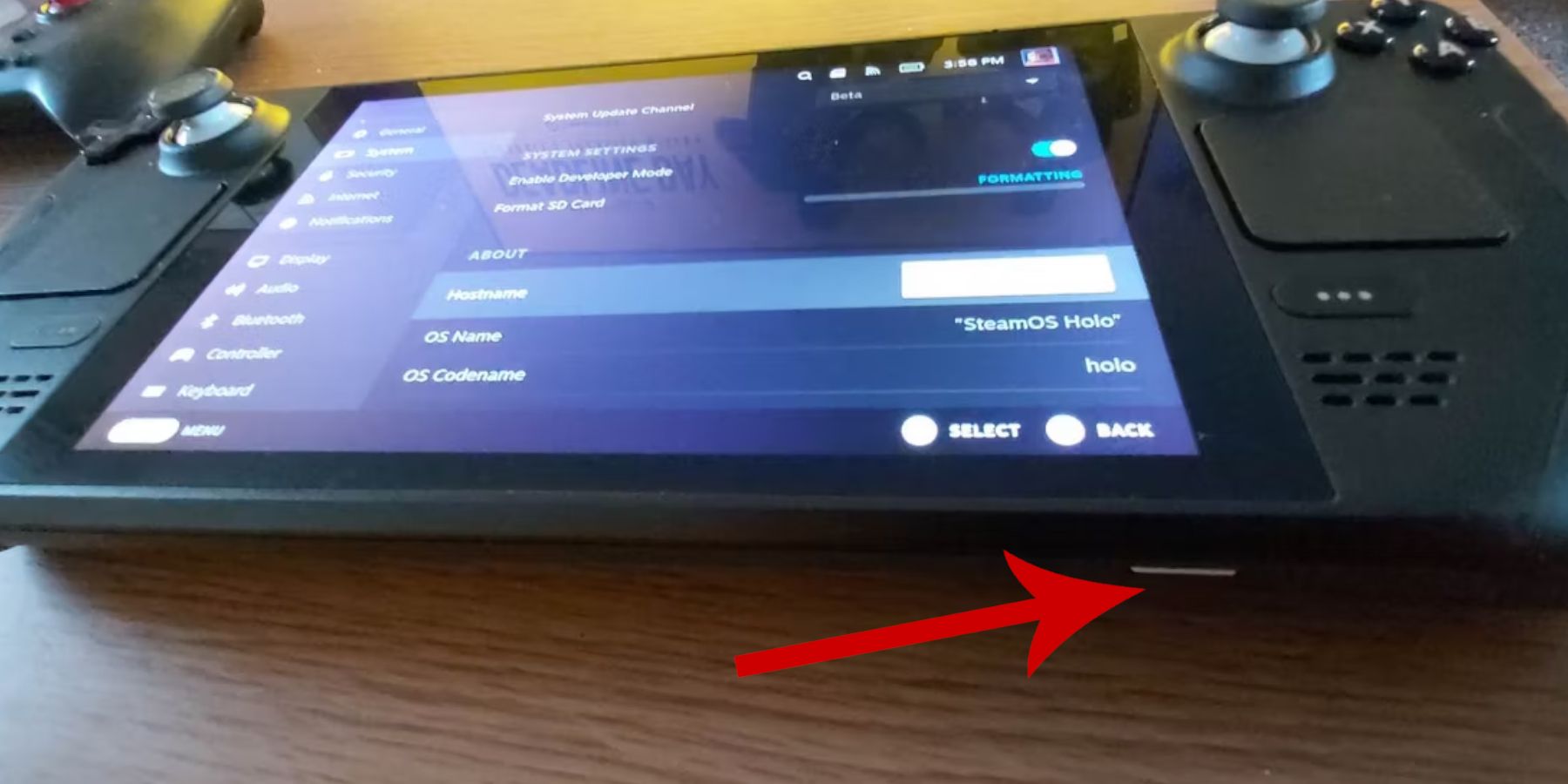 Trước khi bắt đầu mô phỏng, hãy đảm bảo bạn đã thực hiện các bước sau:
Trước khi bắt đầu mô phỏng, hãy đảm bảo bạn đã thực hiện các bước sau:
- Kích hoạt Chế độ nhà phát triển: Điều hướng đến Steam > Hệ thống > Cài đặt hệ thống > Bật Chế độ nhà phát triển. Sau đó, trong menu Nhà phát triển, bật Gỡ lỗi từ xa CEF. Khởi động lại Steam Deck của bạn.
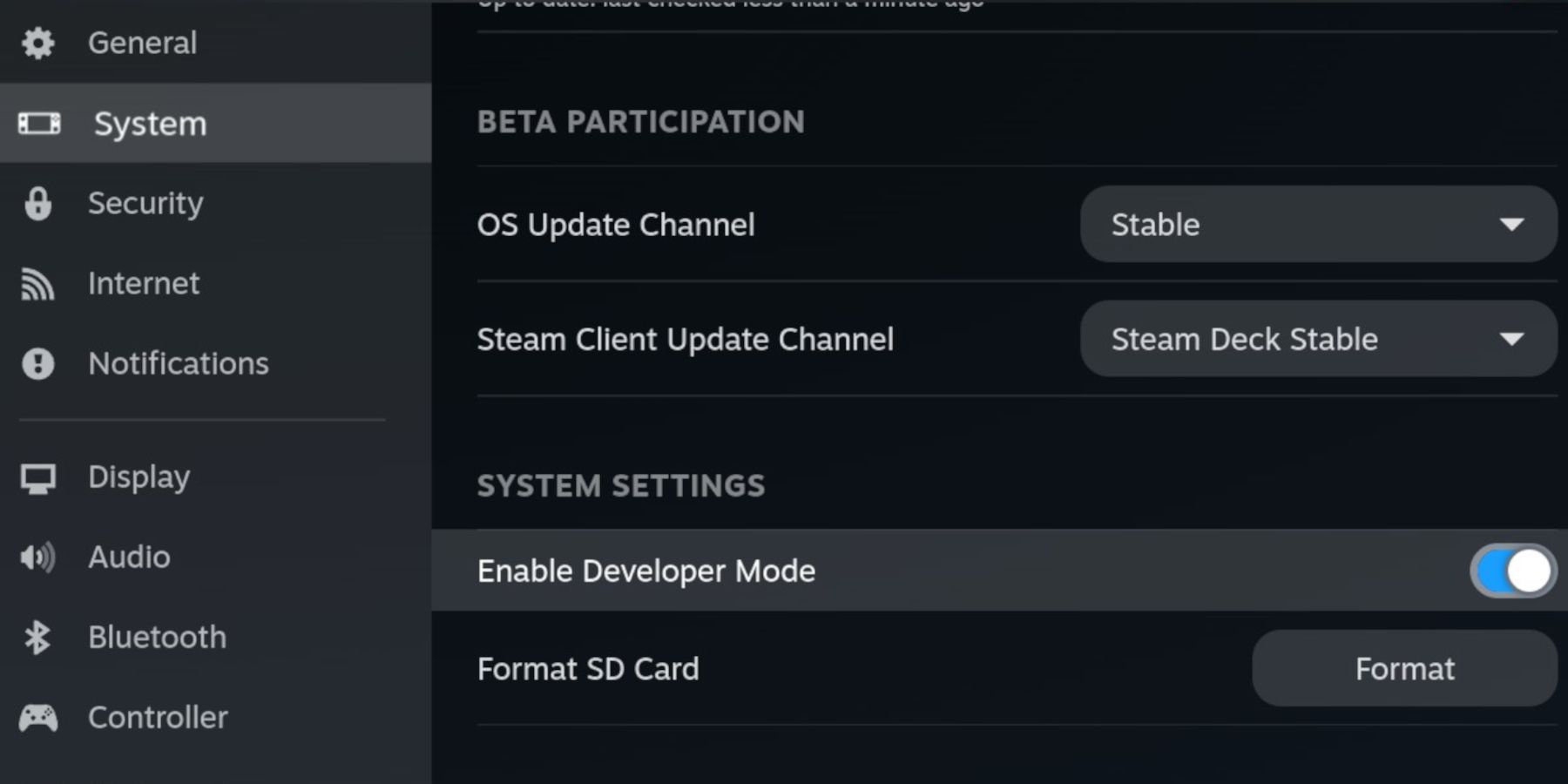
- Thu thập công cụ của bạn: Bạn sẽ cần bộ nhớ ngoài (nên dùng thẻ nhớ microSD) cho ROM và trình mô phỏng, cùng với bàn phím và chuột (tùy chọn nhưng rất khuyến khích để quản lý tệp dễ dàng hơn). Hãy nhớ mua ROM Game Gear của bạn một cách hợp pháp.
Cài đặt EmuDeck: Cổng Retro của bạn
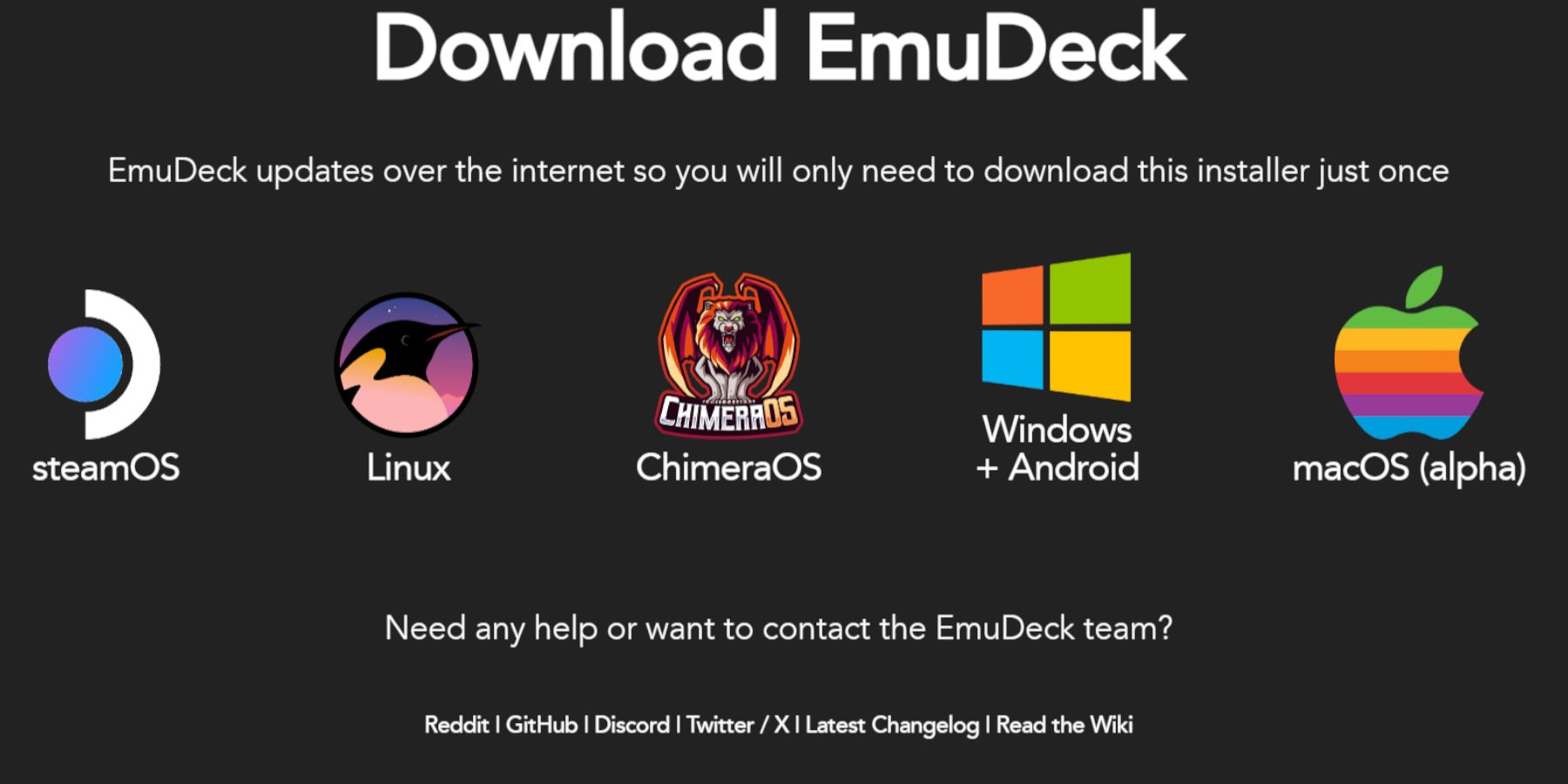 Hãy thiết lập và chạy EmuDeck:
Hãy thiết lập và chạy EmuDeck:
- Chuyển sang Chế độ máy tính để bàn trên Steam Deck của bạn.
- Tải xuống EmuDeck từ trang web chính thức của nó.
- Chọn phiên bản Steam OS và chọn "Cài đặt tùy chỉnh".
- Chọn thẻ SD của bạn làm vị trí cài đặt chính.
- Chọn trình giả lập mong muốn của bạn (khuyên dùng RetroArch, Emulation Station, Steam ROM Manager).
- Bật "Tự động lưu" và hoàn tất cài đặt.
- Trong Quick Settings của EmuDeck, bật Tự động lưu, Khớp bố cục bộ điều khiển, đặt Sega Classic AR thành 4:3 và bật Thiết bị cầm tay LCD.
Chuyển ROM và quản lý thư viện của bạn bằng Trình quản lý ROM Steam
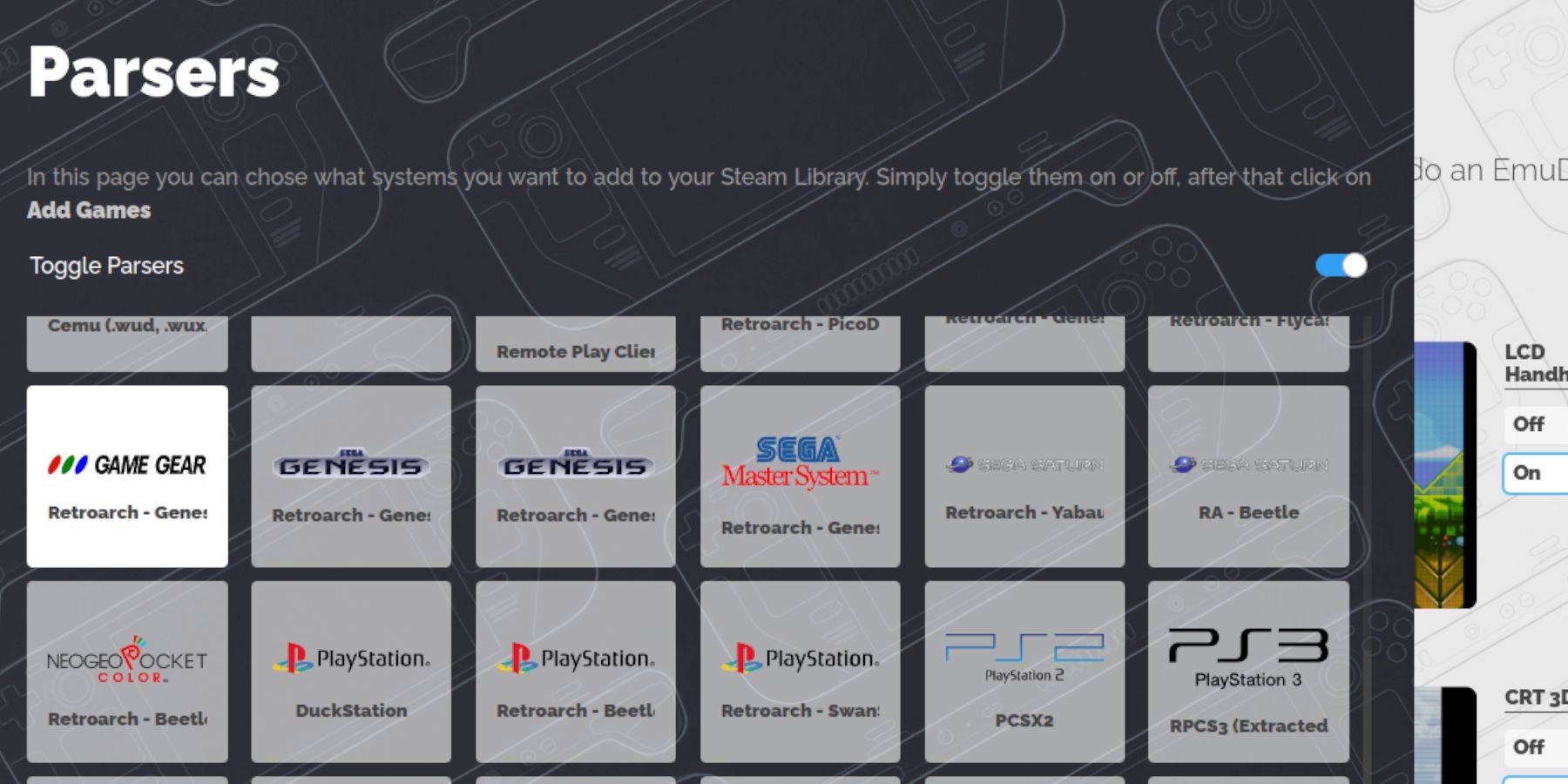 Đã đến lúc thêm trò chơi của bạn:
Đã đến lúc thêm trò chơi của bạn:
- Sử dụng Trình quản lý tệp Dolphin ở Chế độ máy tính để bàn, điều hướng đến thư mục
Emulation/ROMs/gamegeartrên thẻ SD của bạn. - Chuyển ROM Game Gear của bạn vào thư mục này.
- Mở EmuDeck và khởi chạy Trình quản lý ROM Steam.
- Làm theo lời nhắc trên màn hình, chọn trình phân tích cú pháp Game Gear và thêm trò chơi của bạn.
- Đảm bảo tác phẩm nghệ thuật được gán chính xác và lưu vào Steam.
Khắc phục sự cố thiếu tác phẩm nghệ thuật
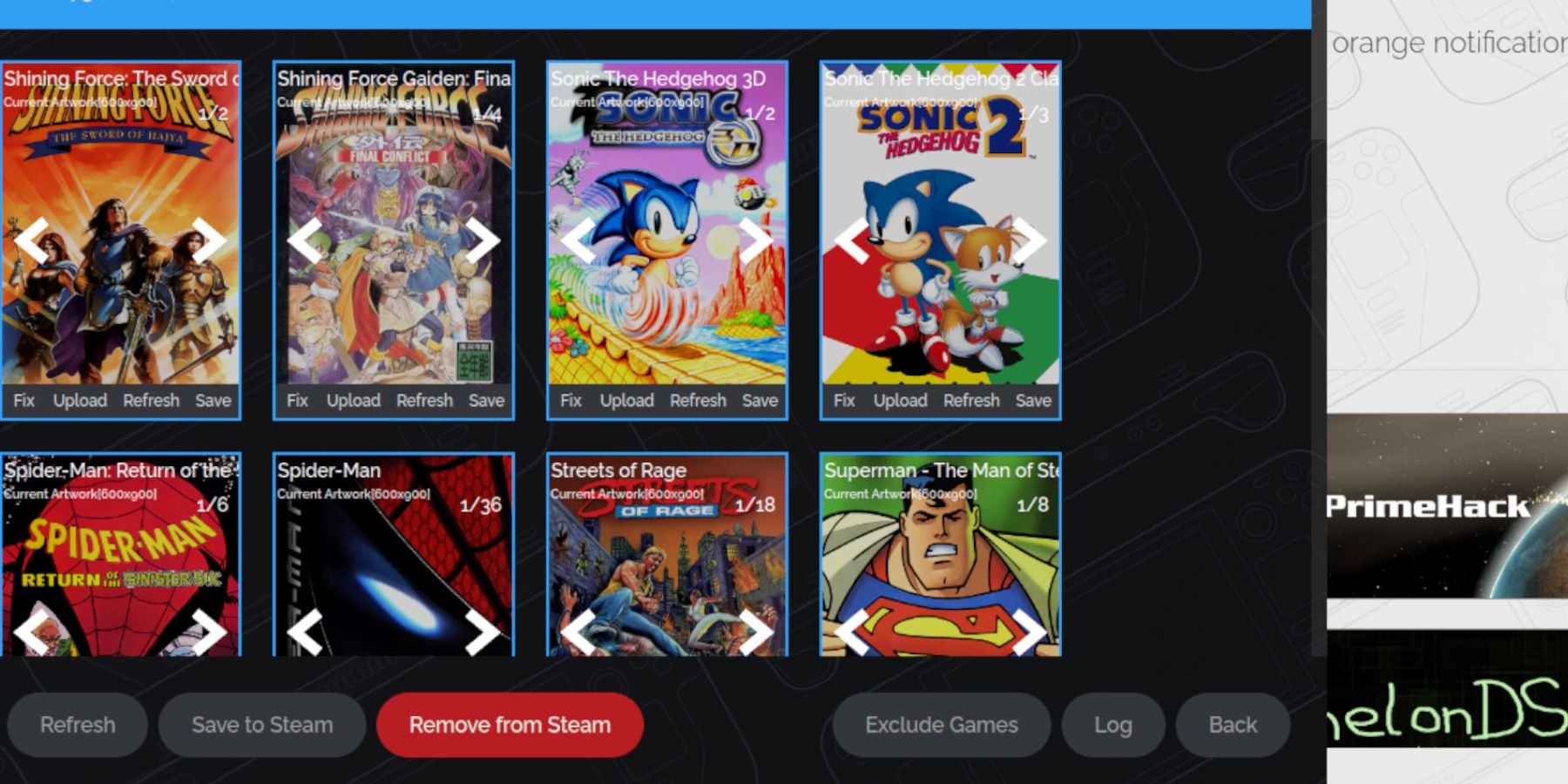 Nếu tác phẩm nghệ thuật bị thiếu hoặc không chính xác:
Nếu tác phẩm nghệ thuật bị thiếu hoặc không chính xác:
- Sử dụng chức năng "Sửa lỗi" của Trình quản lý ROM Steam để tìm kiếm và tải xuống tác phẩm nghệ thuật chính xác.
- Tải lên tác phẩm nghệ thuật bị thiếu theo cách thủ công bằng cách tìm kiếm trực tuyến, lưu hình ảnh vào thư mục Ảnh của Steam Deck, sau đó tải nó lên thông qua Trình quản lý ROM Steam. Hãy nhớ xóa mọi số trước tên trò chơi trong tên tệp ROM, vì điều này có thể cản trở việc nhận dạng tác phẩm nghệ thuật.
Chơi trò chơi của bạn và tối ưu hóa hiệu suất
Khởi chạy trò chơi Game Gear của bạn từ thư viện trên Steam Deck ở Chế độ chơi trò chơi. Để tối ưu hóa hiệu suất:
- Truy cập Menu truy cập nhanh (QAM).
- Chọn Hiệu suất.
- Bật "Sử dụng hồ sơ mỗi trò chơi" và đặt Giới hạn khung hình thành 60 FPS.
Khai phá hiệu suất nâng cao với Decky Loader và Power Tools
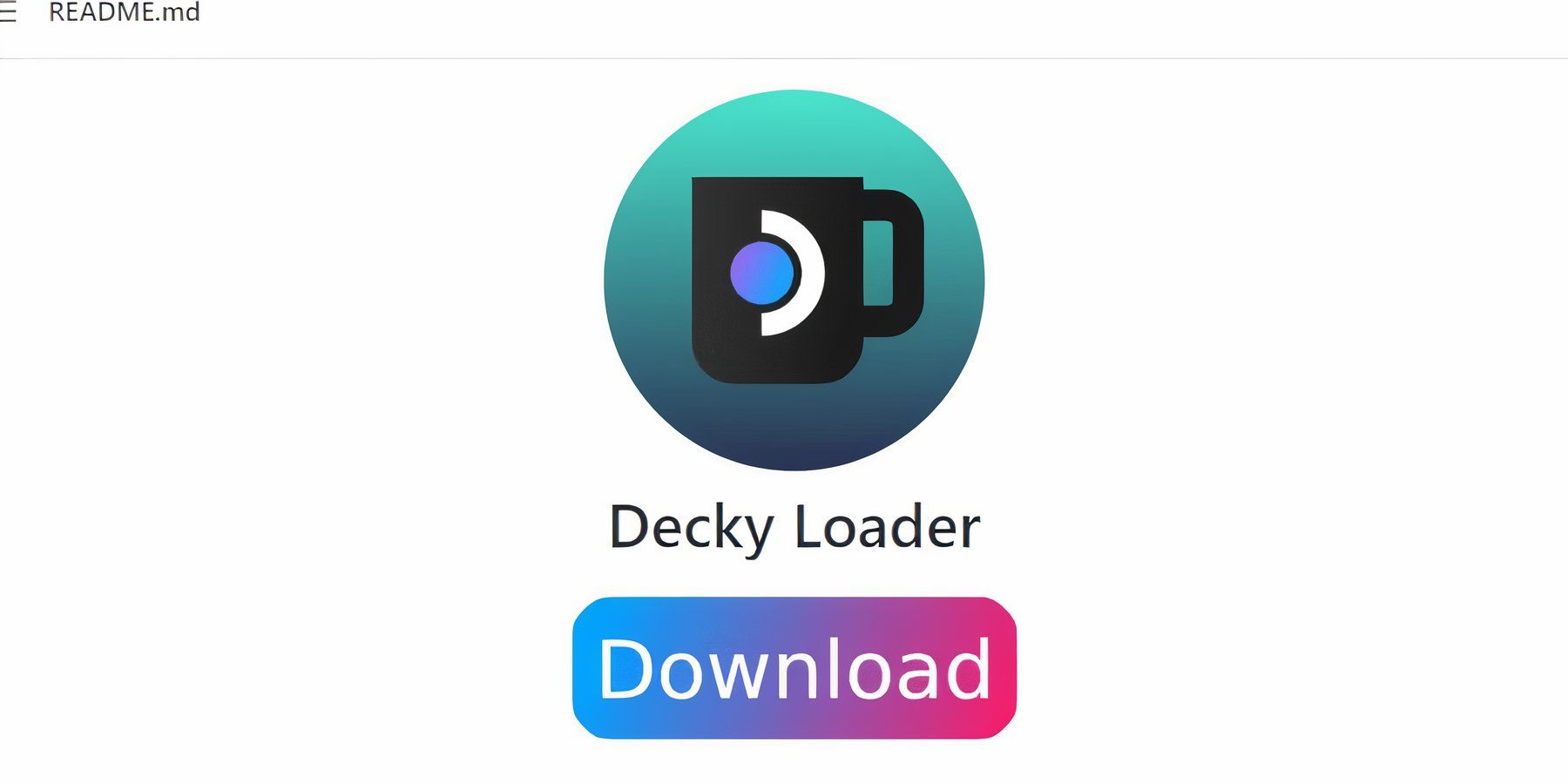 Để chơi game mượt mà hơn nữa:
Để chơi game mượt mà hơn nữa:
- Cài đặt Decky Loader từ trang GitHub ở Chế độ máy tính để bàn. Khởi động lại Steam Deck của bạn.
- Cài đặt plugin Power Tools thông qua cửa hàng Decky Loader.
- Trong Power Tools, tắt SMT, đặt số Chủ đề thành 4, bật Kiểm soát đồng hồ GPU thủ công và tăng Tần số xung nhịp GPU lên 1200. Bật mỗi hồ sơ trò chơi để lưu các cài đặt này.
Duy trì Decky Loader sau khi cập nhật Steam Deck
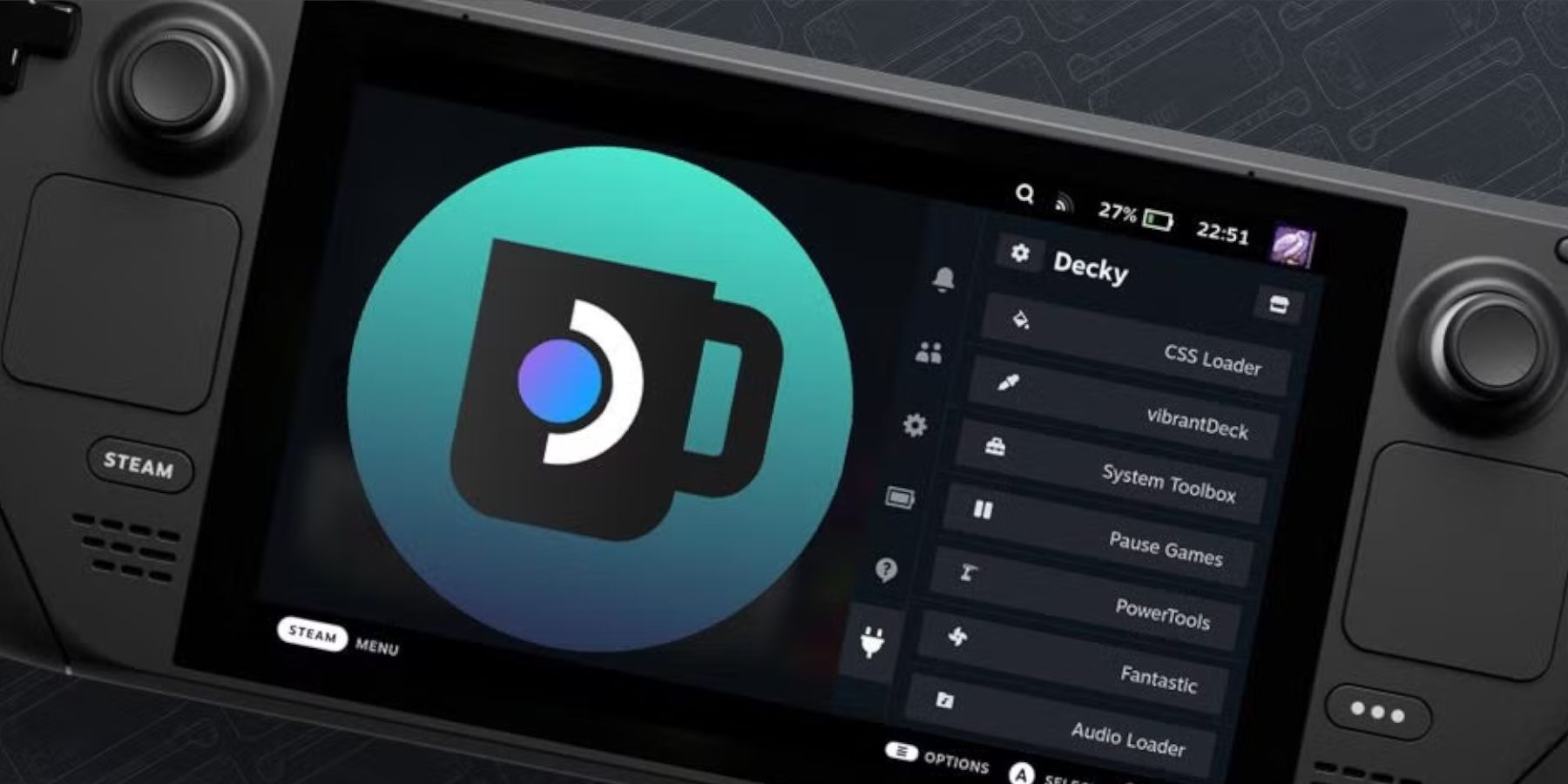 Các bản cập nhật Steam Deck có thể loại bỏ Decky Loader. Để khôi phục nó:
Các bản cập nhật Steam Deck có thể loại bỏ Decky Loader. Để khôi phục nó:
- Chuyển sang Chế độ máy tính để bàn.
- Tải lại Decky Loader từ GitHub.
- Chạy tệp đã tải xuống (chọn "Thực thi" chứ không phải "Mở"). Bạn sẽ cần nhập mật khẩu sudo của mình.
- Khởi động lại Steam Deck của bạn.
 Với những bước này, bạn đã sẵn sàng thưởng thức các tựa Game Gear yêu thích của mình trên Steam Deck!
Với những bước này, bạn đã sẵn sàng thưởng thức các tựa Game Gear yêu thích của mình trên Steam Deck!
Bài viết mới nhất


![1xBet [Updated]](https://imgs.yx260.com/uploads/76/1719623227667f5e3be7616.jpg)